Tworzenie list odtwarzania utworów jest łatwe. Ludzie mogą tworzyć różne listy odtwarzania, aby rozróżniać swoje ulubione piosenki na podstawie osobistych preferencji. Wiele osób lubi odtwarzać utwory z różnych utworzonych przez siebie list odtwarzania. Listy odtwarzania umożliwiają także słuchanie ulubionych utworów różnych artystów i gatunków za pomocą jednego kliknięcia. To naprawdę pomaga ludziom zaoszczędzić dużo czasu na wyszukiwaniu.
Ale jeśli chcesz przegrupować utwory, aby zrobić miejsce na nowe listy odtwarzania, aby uzyskać lepsze wrażenia muzyczne lub chcesz usunąć listy odtwarzania, aby zwolnić miejsce, jak usunąć listy odtwarzania z iPhone'a? Nie martw się. Ten artykuł pomoże Ci go rozwiązać.
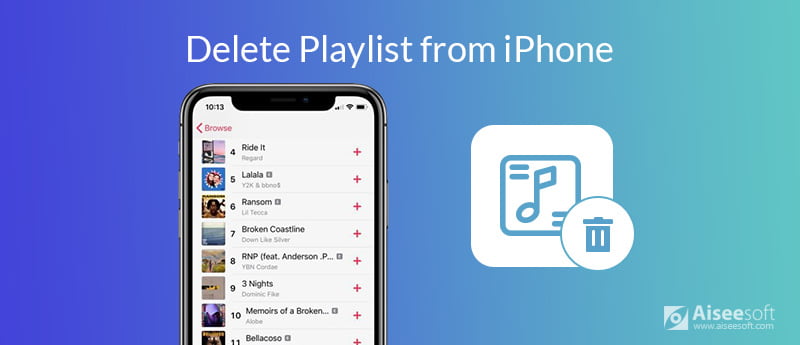
Pierwszym i najłatwiejszym sposobem na usunięcie list odtwarzania z iPhone'a jest usunięcie go bezpośrednio z iPhone'a. Jest łatwy w użyciu i znany przez większość ludzi. W poniższej części zostaną przedstawione kroki umożliwiające bezpośrednie usunięcie list odtwarzania z iPhone'a.
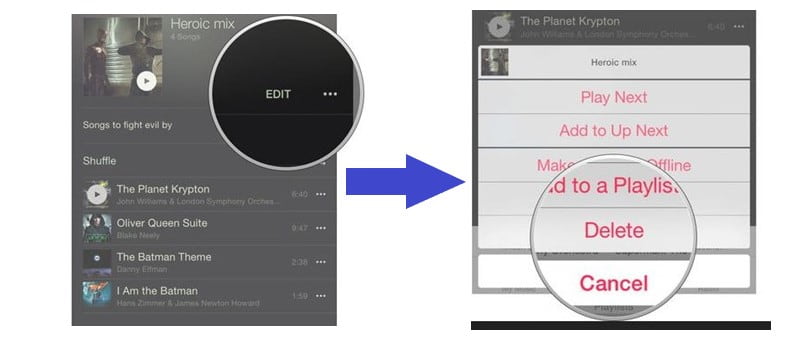
Uwaga: Jeśli chcesz usunąć wszystkie utwory z iPhone'a, możesz wykonać szczegółowe kroki, takie jak:
Idź, aby kliknąć „Ustawienia„>”Ogólne„>”Przechowywanie i użycie iCloud„>”zarządzanie Storage„>”Muzyka„. Przesuń w lewo na”Wszystkie piosenki„a następnie dotknij„Usuń”, aby usunąć wszystkie pliki muzyczne z iPhone'a.
Kliknij tutaj, aby dowiedzieć się, jak usunąć utwory z iPhone'a.
Jak wszyscy wiemy, iTunes może nam pomóc w wyszukiwaniu żądanych utworów oraz zarządzaniu naszymi utworami i danymi na iPhonie. Możesz także użyć iTunes, aby usunąć listy odtwarzania z iPhone'a. Ale z powodu funkcji synchronizacji iTunes, jeśli włączyłeś automatyczną synchronizację iTunes, po podłączeniu do komputera, iPhone zsynchronizuje się z iTunes. Zachowaj ostrożność, jeśli używasz iTunes do usuwania list odtwarzania.
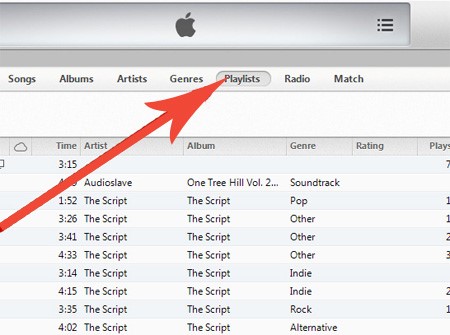
Możesz też usunąć listy odtwarzania w drugi sposób.
Chociaż nazywa się FoneTrans, może także pomóc użytkownikom w zarządzaniu danymi na iPhonie. Oprócz przesyłania zdjęć, muzyki, kontaktów i notatek głosowych z iPhone'a / iPada / iPoda na komputer lub odwrotnie, może także edytować i zarządzać kontaktami, zdjęcia, muzyka itp. na urządzeniach iOS. Przyczyna może ci również pomóc zarządzaj swoimi listami odtwarzania na iPhonie, jak usuwanie.

Pliki do Pobrania
100% bezpieczeństwa. Bez reklam.
100% bezpieczeństwa. Bez reklam.


Wiadomo nam, że dane, które usunąłeś na iPhonie, po prostu nie są wyświetlane na iPhonie. Nie oznacza to, że usunąłeś go na stałe. Tak więc tylko trzy sposoby wymienione powyżej mogą pomóc w usunięciu listy odtwarzania z widoku. Nadal istnieje w kącie poza twoim zasięgiem wzroku.
Jeśli chcesz trwale usunąć listy odtwarzania z iPhone'a, potrzebujesz FoneEraser.
FoneEraser jest najlepszym narzędziem do trwałego i całkowitego usuwania list odtwarzania i innych treści z iOS. Ponadto istnieją trzy tryby kasowania, w których możesz zastąpić całą zawartość i ustawienia jeden / dwa / trzy razy. Jeśli chodzi o usuwanie listy odtwarzania na iPhonie za pomocą FoneEraser, to tylko bułka z masłem. Oto rzecz, którą musisz wiedzieć. Dane, których używasz do usuwania FoneEraser, to wszystkie dane z twojego iPhone'a. Zastanów się, zanim go użyjesz.

Pliki do Pobrania
100% bezpieczeństwa. Bez reklam.
Krok 1: Najpierw pobierz, zainstaluj i uruchom Aiseesoft FoneEraser. Podłącz swój iPhone do komputera kablem USB.

Krok 2: Po wykryciu urządzenia iOS przez to oprogramowanie domyślnie zobaczysz nazwę swojego urządzenia iOS, stan połączenia i Poziom wymazywania jako „Niski”.
To oprogramowanie zapewnia trzy poziomy usuwania: Niski, średni i wysoki.
Tutaj musisz tylko wybrać Średni.

Krok 3: Po wybraniu poziomu wymazywania możesz kliknąć Start przycisk, aby usunąć listy odtwarzania z iPhone'a.

Jak usunąć utwory z listy odtwarzania iPhone'a?
Przejdź do listy odtwarzania, z której chcesz usunąć utwór. Stuknij Edytuj i kliknij czerwony przycisk po lewej stronie ścieżki. Następnie znajdziesz czerwony przycisk Usuń. Dotknij tego.
Jak dodać utwory do listy odtwarzania iPhone'a?
Na liście utworów lub na ekranie odtwarzania dotknij Dodaj do listy odtwarzania, a następnie dotknij Nowa lista odtwarzania. Aby dodać utwory do biblioteki po dodaniu ich do listy odtwarzania, wybierz Ustawienia> Muzyka, a następnie włącz opcję Dodaj utwory z listy odtwarzania.
Jak odzyskać usuniętą listę odtwarzania na iPhonie?
Aby odzyskać usuniętą listę odtwarzania na iPhonie, możesz użyć Odzyskiwanie danych iPhone. Może odzyskać usunięte listy odtwarzania, wiadomości tekstowe, iMessages, wiadomości i załączniki WhatsApp / Kik / Line / Viber / Messenger, kontakty, zdjęcia, notatki, historię połączeń itp. Z iPhone'a. Ale jeśli trwale usuniesz listy odtwarzania z iPhone'a, odpowiedź brzmi NIE.
Wnioski
Za pomocą 4 wymienionych metod możesz z łatwością usuwać listy odtwarzania z iPhone'a. Po dokonaniu porównania łatwo jest stwierdzić, że FoneEraser to najlepsza opcja usuwania list odtwarzania z iPhone'a. Dzięki niemu możesz łatwo usunąć dane z iPhone'a i wybrać stopień usuwania do późniejszego odzyskania lub nie. Miłego dnia!

Najlepsze oprogramowanie iOS Transfer do zarządzania i przesyłania plików iOS z iPhone'a / iPada / iPoda na komputer lub odwrotnie bez uruchamiania iTunes.
100% bezpieczeństwa. Bez reklam.
100% bezpieczeństwa. Bez reklam.